Можно ли отказать контрагенту, который хочет перейти на ЭДО
Организации внедряют электронный документооборот для долгого применения в будущем. Конечно, они заинтересованы в том, чтобы как больше партнеров и клиентов также перешли на цифру. Ведь только в этом случае удастся выстроить удобный и выгодный обмен электронными документами.
Нередко руководители компаний заранее анализируют количество своих контрагентов, подключенных к ЭДО. При этом процесс присоединения продолжается и позже — с помощью писем-приглашений. Получатель такого сообщения может согласиться на предложение, но решение отказаться тоже правомерно.
Согласие обеих сторон на ЭДО и их свобода в этом решении оговариваются в законе № 149-ФЗ «Об информации, информационных технологиях и о защите информации» и Гражданском кодексе России.
Основные причины отказа от электронного документооборота
Объясняя отказ от электронного документооборота, руководители компаний называют схожий перечень причин. Большинство построено на непроверенных фактах и заблуждениях, из-за чего реальная картина процесса перехода на ЭДО серьезно искажается.
Итак, перечислим самые частые причины отказа от ЭДО:
- Документы в электронном виде небезопасны: будет сложно гарантировать сохранность и конфиденциальность данных.
Напротив, при ЭДО контрагентам не страшны махинации и манипуляции. Все документы и действия с ними отражаются в единой системе ЭДО, в процессе не задействованы посторонние, а электронная подпись гарантирует, что в файл не вносились изменения после подписания. Требования предъявляются и к архивам. К примеру, в системе ЭДО Контур.Диадок копии файлов хранятся на разных серверах. Даже сбой на одном из них не затронет сохранность документа.
- Электронный документооборот нужен только большим компаниям.
Эффект от цифровизации виден и в небольших организациях, поскольку из административных расходов сразу «выпадают» затраты на бумагу, печать, курьерские и почтовые услуги. Сотрудники смогут быстрее обрабатывать данные и получат больше свободного времени на другие задачи.
- Возрастут налоговые риски, возникнут сложности во взаимодействии с контролирующими госорганами.
Государственные структуры все активнее переходят на цифру и реже принимают документы на бумажном носителе. Причем ФНС в этом вопросе — передовое ведомство: налоговая давно внедрила возможность, а в ряде случаев и обязанность сдачи электронной отчетности. Точно так же ПФР, ФСС, Росстат, суды, другие органы готовы принимать многие документы, завизированные квалифицированной электронной подписью.
Благодаря ЭДО сокращаются расхождения с контрагентами, а значит, станет меньше налоговых проверок. Представлять документы по требованию налоговой тоже будет проще — в Диадоке можно быстро найти и выгрузить нужные файлы.
- Переход на ЭДО будет долгим и болезненным.
Действительно, на крупных предприятиях внедрение электронного делопроизводства может занять несколько месяцев. Особенно в том случае, если ЭДО подключается через сложную интеграцию с учетной системой. Но есть и другие варианты — веб-версия Диадока или модуль для 1С. Веб-версию не нужно устанавливать, достаточно просто открыть в браузере, а пользоваться ей можно бесплатно, без какой-либо абонентской платы. Готовый модуль Диадока для 1С вы сможете скачать и самостоятельно настроить всего за 15 минут. Интерфейс в этих решениях интуитивно понятный, сотрудникам не потребуется много времени на знакомство с сервисом.
- Слишком мало контрагентов перешли на обмен электронными документами.
Для начала это утверждение стоит проверить — в этом поможет, например, специальный сервис Диадока. В нем можно узнать, кто из контрагентов уже в Диадоке, — для этого введите название компании или ИНН. Если нужный поставщик или клиент окажется не в списке, ему можно направить приглашение в сервисе.
Стоит отметить, что в период ограничений из-за пандемии все больше компаний начали переходить на электронный документооборот. Это помогло им быстро перестроить бизнес-процессы и уйти на удаленку без прекращения работы с документами. Системы ЭДО обеспечивают доступ к файлам с любого устройства.
Эксперты Диадока помогут с привлечением контрагентов: расскажут, как подобрать эффективный способ рассылки приглашений к электронному документообороту, поделятся шаблонами писем, новостей и скриптами разговора. Если же партнер уже работает через ЭДО, но использует систему другого оператора, для обмена документами понадобится лишь настройка роуминга.
При этом подключение к электронному документообороту не обязывает компанию начинать онлайн-обмен документами со всеми контрагентами сразу. Все зависит от конкретного решения, в Диадоке вы можете как пригласить контрагентов к ЭДО, так и отказаться от взаимодействия.
Как оформить отказ от электронного документооборота
Если вы пока не готовы переходить на ЭДО с кем-то из контрагентов, отказать нужно так, чтобы соблюсти деловой этикет и в будущем вернуться к вопросу перехода на ЭДО.
Ответное письмо может быть составлено в свободной форме — никаких регламентов в этом отношении нет. Но для оформления аргументированного и вежливого отказа можно обратиться к правилам составления официальной корреспонденции. Они предполагают следующее:
- Текст должен состоять из трех условных частей: вступления, основного раздела и заключения. В начале письма напишите обращение и заголовок, в основной части сообщите об отказе, а в конце укажите дату и поставьте подпись.
- Стоит придерживаться сдержанного, лаконичного стиля. Сообщать об отказе нужно максимально корректно и грамотно, но конкретно и прямо. При этом необязательно объяснять свою мотивацию, но указание причины будет только плюсом.
- Желательно выразить благодарность за предложение и оказанное внимание, а также дать понять, что вы не против продолжать сотрудничество.
- Оформить письмо с отказом можно как на простом листе бумаги, так и на бланке организации с реквизитами и логотипом. Для придания официального статуса документ может подписать уполномоченный сотрудник. Перед отправкой в адрес организации поставьте на документе номер и дату.
Другая ситуация, если в вашей компании уже налажен ЭДО, но руководитель не планирует настраивать обмен электронными документами с конкретным контрагентом. В этом случае отказать можно как с помощью письма, так и в самой системе ЭДО. К примеру, в Диадоке вы можете просто не принять приглашение от кого-то из партнеров — и продолжить «бумажное» взаимодействие.
Образец письма об отказе от ЭДО
Утвержденной формы письма об отказе от электронного документооборота нет. Однако с приведенными выше рекомендациями можно составить свой вариант. Ориентируйтесь на следующий образец:
Главному бухгалтеру ООО «Компания»
Иванову И.И.
Ответ на предложение о переходе на электронный документооборот
Уважаемый Иван Иванович!
Благодарим за проявленное внимание к нашей компании и приглашение перейти на электронный документооборот в рамках нашего взаимодействия. Мы ознакомились с темой и внимательно изучили ее аспекты, узнали, кто из наших контрагентов пользуется такими системами и почему.
К сожалению, вынужден сообщить, что пока мы не готовы принять данное предложение. Нас устраивает действующий документооборот бумажными версиями документов, и в ближайшее время мы не рассчитываем на изменения в работе нашей компании.
Надеемся на ваше понимание и на то, что это не повлияет на дальнейшее сотрудничество. Мы с радостью продолжим работу в прежнем ключе.
Главный бухгалтер ООО «Фирма» ____________________ Петров П.П.
Что делать в случае отказа контрагента перейти на ЭДО
Если контрагент отказал вам в переходе на электронный документооборот, есть несколько вариантов действий. Первый — не делать ничего и продолжить взаимодействие в привычном бумажном формате. Второй — вовсе отказаться от партнерства с контрагентом, что может быть не лучшим исходом для обеих сторон.
Всегда можно попробовать переубедить партнера, особенно если нет уверенности в том, что он откажется еще раз. Узнайте причину отказа, приведите аргументы и поделитесь своим опытом. Как правило, в компаниях руководствуются причинами:
- Через ЭДО работает мало контрагентов. На сайте Диадока вы можете заранее проверить по ИНН/КПП, кто уже работает в системе или имеет техническую возможность. С учетом результатов этой проверки будет проще принять решение.
- Приглашать каждого бизнес-партнера к ЭДО индивидуально — это долго. Чтобы сократить время на эту процедуру, можно сделать массовую рассылку приглашений в Диадоке, составление писем облегчат готовые шаблоны.
- Нужны финансовые вложения. На деле переход на ЭДО не требует больших затрат и лишних средств, тем более что сэкономленное на административных расходах компенсирует ваши вложения.
Еще одним аргументом на чаше весов в пользу ЭДО послужит принятая в конце 2020 года «Концепция электронного документооборота в хозяйственной деятельности». Документ был разработан ФНС совместно с бизнес-сообществом и стал дополнительным доказательством взятого государством курса на цифровизацию.
Основание концепции — сформулированный комплексный подход к регулированию в области ЭДО. Она описывает цели и указывает основные направления развития ЭДО в России. В документ включен план мероприятий, среди которых:
- проработка порядка взаимодействия при обмене электронными документами,
- создание форматов электронных документов, которые использует бизнес,
- развитие информационной системы ФНС и другое.
Реализация концепции, по планам правительства, позволит уже до конца 2024 года перевести в электронную форму 95 % счетов-фактур и 70 % транспортных и товарных накладных. Предполагается, что с 2022 года общее количество электронных документов ежегодно будет расти не менее чем на 20 %.













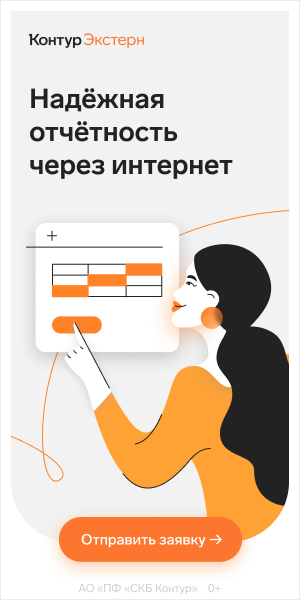
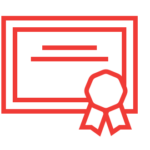 «Охрана труда» одно из направлений для обучения. Оно специализируется на онлайн-обучении руководителей организаций и специалистов службы охраны труда.
«Охрана труда» одно из направлений для обучения. Оно специализируется на онлайн-обучении руководителей организаций и специалистов службы охраны труда. «Закупки 44‑ФЗ, 223‑ФЗ» одно из направлений для обучения. Оно специализируется на онлайн-обучении для заказчиков и поставщиков по 44-ФЗ и 223-ФЗ.
«Закупки 44‑ФЗ, 223‑ФЗ» одно из направлений для обучения. Оно специализируется на онлайн-обучении для заказчиков и поставщиков по 44-ФЗ и 223-ФЗ. “Маркетинг и продажи” одно из направлений для обучения. Оно специализируется на онлайн-обучении для специалистов по интернет-продвижению, а также менеджеров по продажам и их руководителей. В курсах дается минимум теории, весь акцент на практике.
“Маркетинг и продажи” одно из направлений для обучения. Оно специализируется на онлайн-обучении для специалистов по интернет-продвижению, а также менеджеров по продажам и их руководителей. В курсах дается минимум теории, весь акцент на практике.






